苹果手app照片怎么找回
设备中的照片丢失是一个常见的问题,但幸运的是有多种方法可以帮助用户找回珍贵的回忆,以下是详细的解决方案和操作指南:
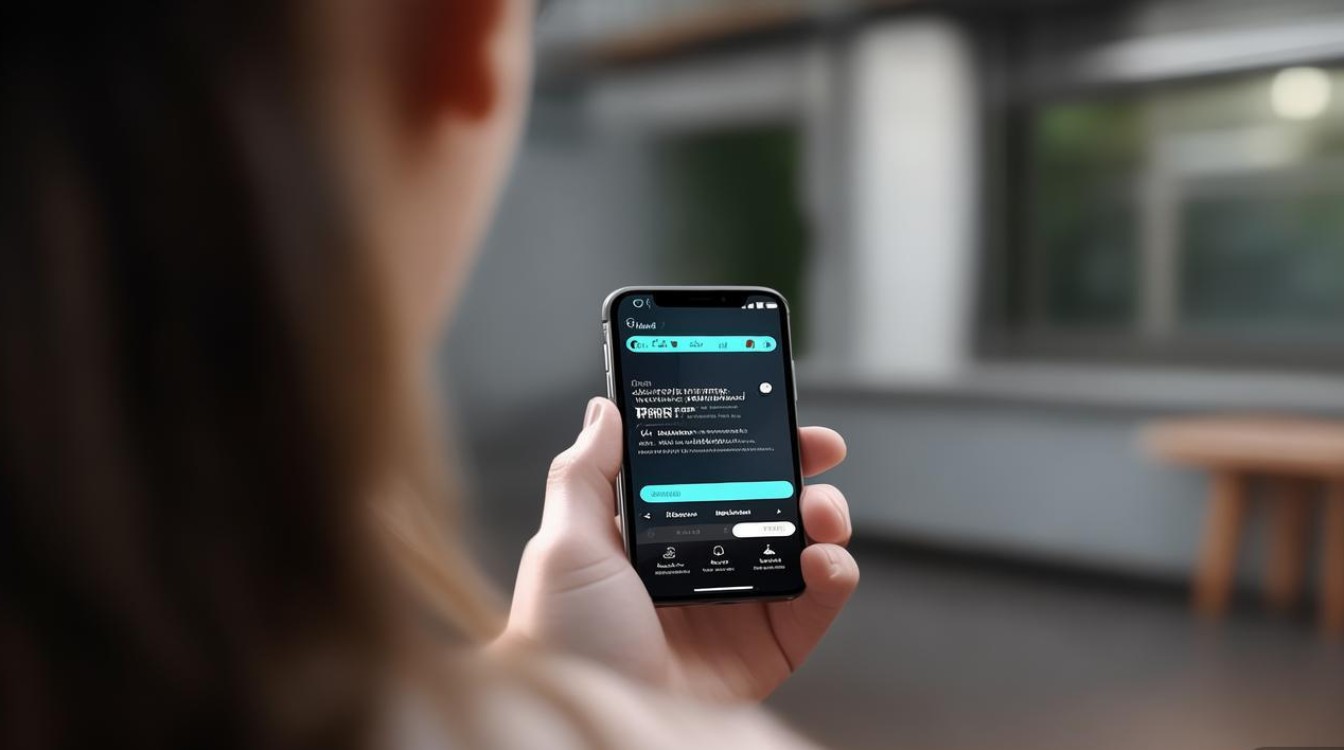
通过“最近删除”文件夹恢复(适用短期误删)
这是最简单直接的方式,适合刚刚删除不久的情况,苹果系统的相册自带一个类似回收站的功能,名为“最近删除”,具体步骤如下:打开你的iPhone上的“照片”App → 点击右下角的【相簿】标签 → 将页面滑动到底部,找到并进入【最近删除】文件夹(可能需要使用面容ID或密码解锁),在这里你会看到所有未超过30天的已删除照片和视频,选择目标图片后,点击右下角的【恢复】按钮即可将其移回原相册,需要注意的是,该文件夹仅保留数据,逾期会自动清除且无法手动延长期限。
| 优势 | 局限性 |
|---|---|
| 无需网络或备份支持 | 仅限30天内有效 |
| 操作零门槛,完全免费 | 超出时间则永久丢失 |
利用iCloud云端备份恢复(需提前开启同步功能)
如果此前已经启用了iCloud照片库功能,那么系统会自动将新拍摄及修改的图片上传至云端,此时可以通过以下路径完成恢复:进入【设置】→顶部Apple ID账号区域→选择【iCloud】→打开【照片】开关,当开启此选项后,设备会开始从云端下载所有历史备份内容到本地存储中,包括之前被删除的文件,这种方法尤其适合跨设备场景下的数据迁移,例如同时拥有多台苹果产品的用户,不过需要确保当前登录的是正确账户,并且网络环境稳定以保证传输顺畅。
| 适用场景举例 | 注意事项 |
|---|---|
| 手机更换/升级时的数据迁移 | 确认账户一致性 |
| 多设备间共享媒体资源 | 检查存储空间余量 |
借助iTunes整机备份提取(适合深度清理后的补救)
对于习惯定期用电脑管理iOS设备的用户而言,iTunes提供的完整备份文件可能是最后的救命稻草,执行以下流程前请准备好USB数据线连接电脑与手机:打开最新版iTunes软件 → 选中对应设备的图标 → 点击【恢复备份】按钮,这种方式能够批量还原包含图片在内的全部数据,但也意味着现有数据将被覆盖替换,因此建议先做好当前数据的临时备份再进行下一步动作,由于过程较为复杂,新手可能需要参考官方教程逐步操作。
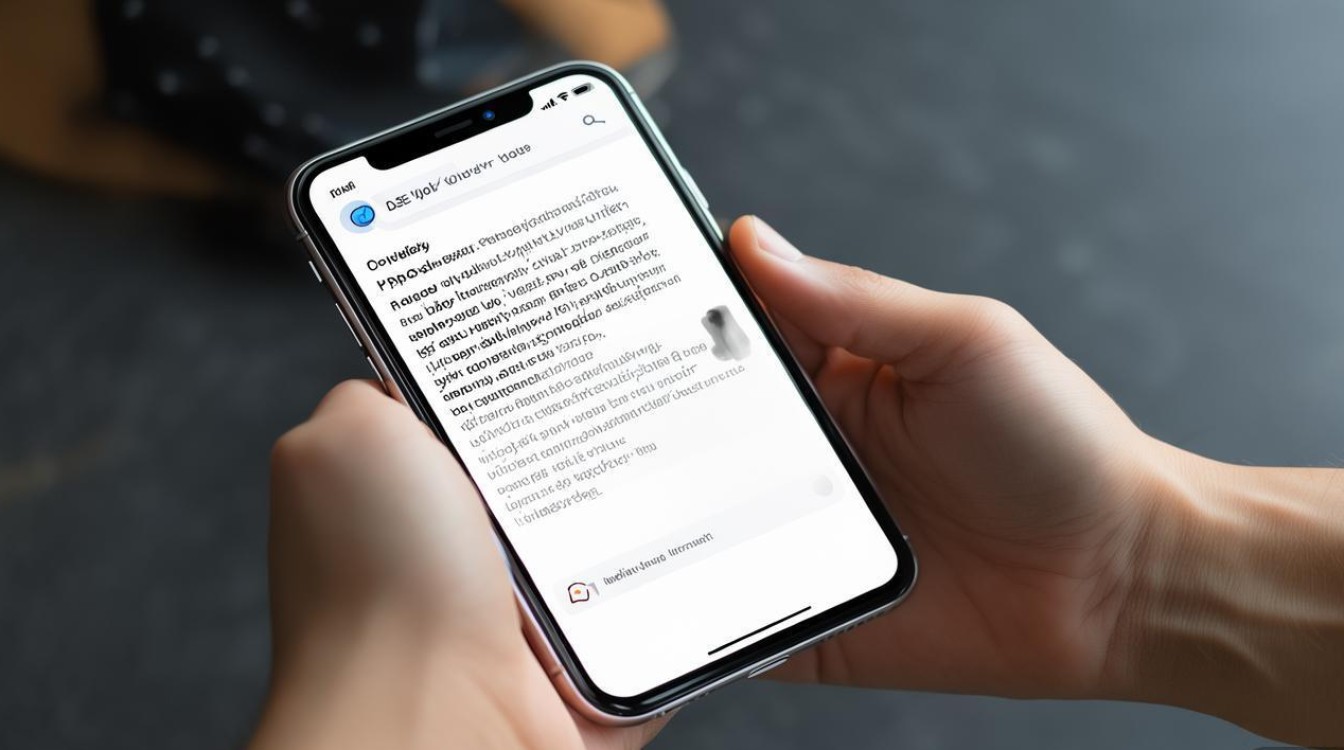
| 核心特点 | 潜在风险 |
|---|---|
| 可追溯较早时间节点的数据 | 存在覆盖现有内容的隐患 |
| 支持大规模批量处理 | 对技术要求相对较高 |
第三方专业工具辅助(应对极端情况)
当上述常规手段失效时,可以考虑采用如“数据蛙苹果恢复专家”这类专门针对iOS设计的数据救援软件,这类工具通常具备扫描物理存储芯片的能力,即使没有做过任何形式的备份也能尝试检索残留的痕迹,安装程序后按照向导提示完成设备连接、模式选择、文件预览等环节即可实现精准定位丢失项,特别适用于因硬件故障、系统崩溃等原因导致的非正常损失案例。
| 典型应用场景 | 优势亮点 |
|---|---|
| 意外进水导致短路损坏 | 深度解析底层数据库结构 |
| 刷机越狱失败引发逻辑错误 | 可视化界面友好易上手 |
预防措施与日常维护建议
为了避免未来再次遭遇类似困扰,建立良好的数字资产管理习惯至关重要:定期整理冗余截图减少占用空间;重要资料及时导出保存至外部驱动器;养成双重备份意识(本地+云端);谨慎对待权限请求防止恶意程序窃取隐私信息。
相关问答FAQs
Q1: 如果从未开启过iCloud或者iTunes备份怎么办?
A: 仍然有机会通过“最近删除”文件夹找回短期内误删的照片;若已超出时限,则推荐使用专业的第三方数据恢复软件扫描设备残余数据,部分工具声称即使在无备份情况下也能找回一定比例的文件。
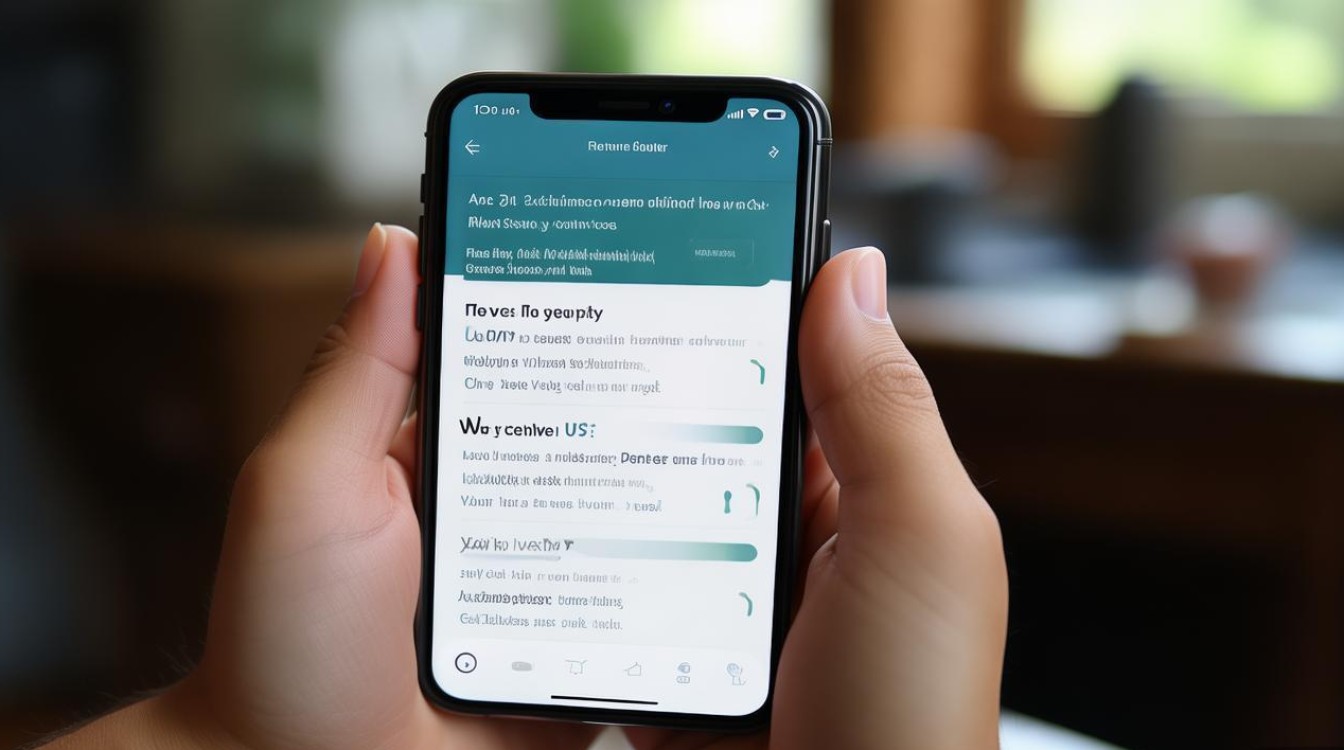
Q2: 使用iTunes恢复备份会不会影响到现有的其他数据?
A: 是的,iTunes的恢复机制采用全覆盖模式,会用备份中的全部设置和内容替换掉当前设备上的信息,因此在执行前务必做好现有数据的完整备份,以免造成
版权声明:本文由环云手机汇 - 聚焦全球新机与行业动态!发布,如需转载请注明出处。












 冀ICP备2021017634号-5
冀ICP备2021017634号-5
 冀公网安备13062802000102号
冀公网安备13062802000102号